大家好,新一期的分享,来啦! 管综易提供了不少图集中常规的套管族,但有时候我们也会用到一些其他的套管族,那么如何自定义添加可用的套管类型呢?
今天我们一起来分享一下。
1.打开生成套管配置文件
首先找到管综易安装路径下对应Revit版本号的DefaultOpenings.xml的配置文件:
右键选择打开方式,使用记事本打开:
如图依次为:矩形风管、圆形风管、管道、电缆桥架、线管的配置内容。

2.添加已存在的可用套管
以矩形风管为例,DefaultFamily对应的是我们软件中默认的套管族名称:

主要是在中间添加行就可以了。
例如:我们希望让矩形风管可以生成圆形的套管;
可以将圆形套管配置下的一行复制到矩形套管下如图位置,然后保存文件即可。
3.添加自定义的套管
如果希望添加我们自己创建的套管族也是可以的,当然我们自己先要准备好族文件
并且需要根据管综易的标准创建,可参考我们的教程——Revit标准套管族制作(1)钢套管
注意:至少要有穿管管径、穿管长度、套管管径,3个实例参数
例如添加一个电气线管的套管,先将族文件复制到下一级的文件夹Default中
再修改DefaultOpenings.xml这个配置文件
在电缆桥架配置下,添加一行
<Opening FamilyName=”电气套管” DefaultSymbol=”直径+100″ IsRound=”true” IsCasing=”true”Path=”Default电气套管.rfa”/>
FamilyName就是族名称;
DefaultSymbol是默认调用的族类型;
IsRound如果是圆形则设置为”true”,如果不是则设置为”false”;
IsCasing如果是套管设置为”true”,如果是洞口设置为”false”;
Path是族文件的路径,如果放置正确的话,不需要修改。
注意:族类型是用户定义的,一般都不同,需要根据自己族本身创建的类型去定义。
这里专注机电BIM知识分享,欢迎关注并加入我们!









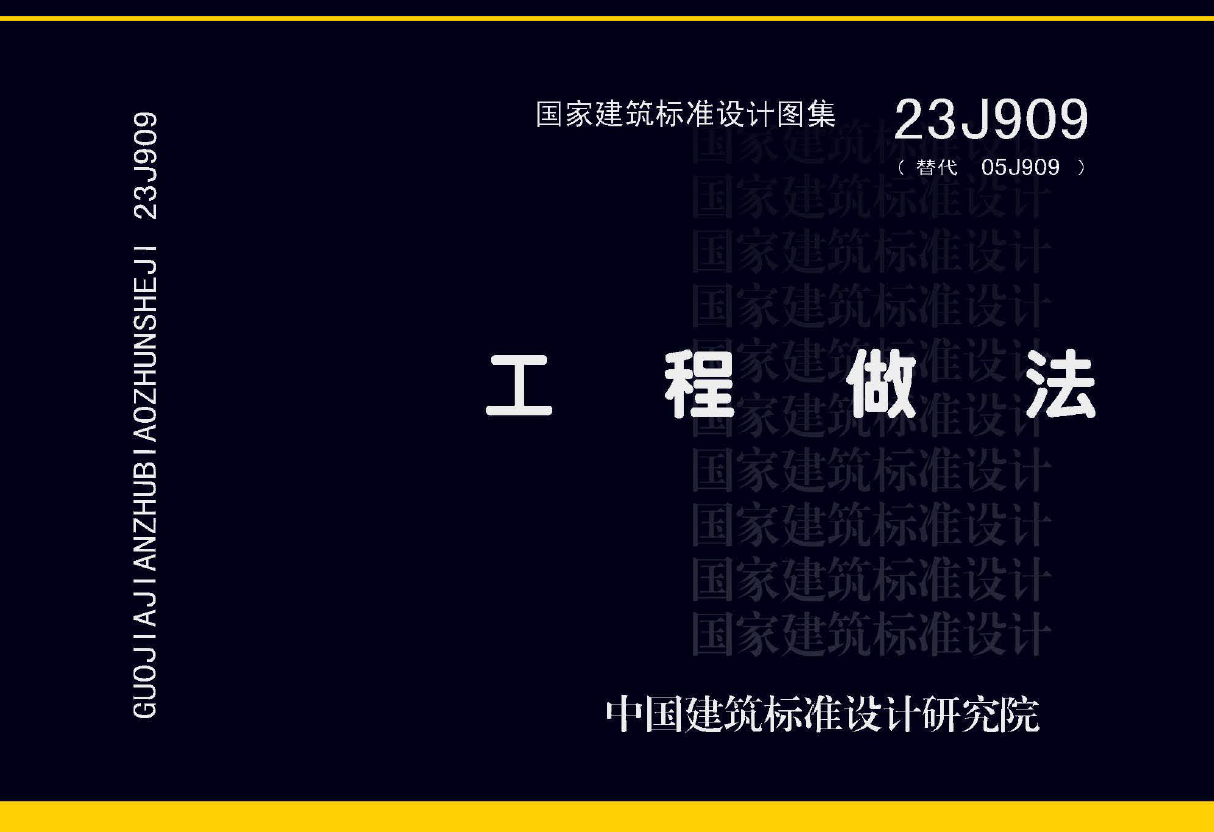

评论0